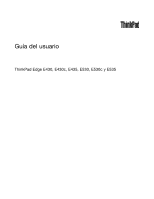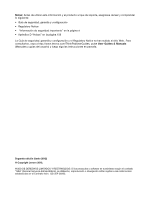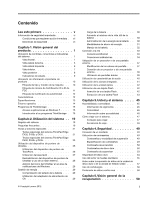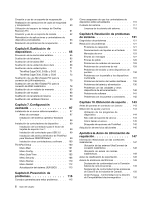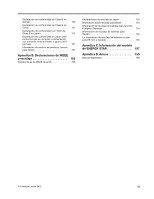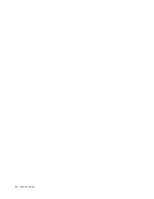Lenovo ThinkPad Edge E530 (Spanish) User Guide
Lenovo ThinkPad Edge E530 Manual
 |
View all Lenovo ThinkPad Edge E530 manuals
Add to My Manuals
Save this manual to your list of manuals |
Lenovo ThinkPad Edge E530 manual content summary:
- Lenovo ThinkPad Edge E530 | (Spanish) User Guide - Page 1
Guía del usuario ThinkPad Edge E430, E430c, E435, E530, E530c y E535 - Lenovo ThinkPad Edge E530 | (Spanish) User Guide - Page 2
pulse User Guides & Manuals (Manuales y guías del usuario) y luego siga las instrucciones en pantalla. Segunda edición (Junio 2012) © Copyright Lenovo 2012. AVISO DE DERECHOS LIMITADOS Y RESTRINGIDOS: Si los productos o software se suministran según el contrato "GSA" (General Services Administration - Lenovo ThinkPad Edge E530 | (Spanish) User Guide - Page 3
14 Programas de ThinkVantage 15 Acceso a aplicaciones en Windows 7 . . . . 15 Introducción a los programas ThinkVantage . 16 Capítulo 2. Utilización del sistema . . 19 Registro del sistema 19 Preguntas frecuentes 19 Teclas y botones especiales 21 Teclas especiales del sistema ThinkPad Edge E430 - Lenovo ThinkPad Edge E530 | (Spanish) User Guide - Page 4
la unidad óptica 71 ThinkPad Edge E430, E430c y E435 . . . . 71 ThinkPad Edge E530, E530c y E535 . . . . 73 Sustitución de una Mini-Tarjeta PCI para la conexión de LAN stico 144 Sitio web de soporte de Lenovo 144 Cómo llamar a Lenovo 145 Búsqueda de opciones de ThinkPad . . . . 145 Adquisición - Lenovo ThinkPad Edge E530 | (Spanish) User Guide - Page 5
en Japón para productos que se conectan a alimentación con corriente nominal inferior o igual a 20 A por fase 151 Información de servicio de producto Lenovo para Taiwán 151 Apéndice B. Declaraciones de WEEE y reciclaje 153 Declaraciones de WEEE de la UE 153 Declaraciones de reciclaje de Jap - Lenovo ThinkPad Edge E530 | (Spanish) User Guide - Page 6
iv Guía del usuario - Lenovo ThinkPad Edge E530 | (Spanish) User Guide - Page 7
objetos, se pueda pisar sobre ellos, tropezar con ellos o de cualquier otra forma estén sujetos a un trato que pudiera perturbar el funcionamiento del sistema. © Copyright Lenovo 2012 v - Lenovo ThinkPad Edge E530 | (Spanish) User Guide - Page 8
se incluye en el sistema. La información de este documento no altera los términos del acuerdo de compra ni la Garantía limitada de Lenovo®. Para obtener más información, consulte la "Información de garantía" en la Guía de seguridad, garantía y configuración que viene con el sistema. La seguridad del - Lenovo ThinkPad Edge E530 | (Spanish) User Guide - Page 9
más asistencia. Para ver una lista de los números de teléfono de Servicio y soporte, consulte el siguiente sitio web: http://www.lenovo.com/support/phone Inspeccione con frecuencia el sistema y sus componentes para comprobar que no existen daños, desgaste o indicios de peligro. Si tiene alguna - Lenovo ThinkPad Edge E530 | (Spanish) User Guide - Page 10
como opciones. Las piezas de repuesto aprobadas para la instalación del cliente se denominan Unidades sustituibles por el cliente, o CRU. Lenovo proporciona documentación con instrucciones, cuando resulta adecuado que los clientes instalen opciones o sustituyan CRU. Debe seguir exactamente todas las - Lenovo ThinkPad Edge E530 | (Spanish) User Guide - Page 11
del circuito derivado. Consulte a un electricista para obtener más información si tiene dudas sobre las cargas de potencia y la potencia nominal de los circuitos derivados. © Copyright Lenovo 2012 ix - Lenovo ThinkPad Edge E530 | (Spanish) User Guide - Page 12
sobre la batería PELIGRO Todos los sistemas personales fabricados por Lenovo contienen una batería de tipo moneda para proporcionar alimentación al sistema. Además, muchos productos portátiles, como por ejemplo los PC portátiles, utilizan una batería recargable para proporcionar alimentación al - Lenovo ThinkPad Edge E530 | (Spanish) User Guide - Page 13
ía contiene una pequeña cantidad de sustancias dañinas. Para evitar posibles daños: • Sustitúyala sólo por una batería del tipo recomendado por Lenovo. • Mantenga la batería alejada del fuego. • No la exponga al agua ni a la lluvia. • No intente desmontarla. • No la cortocircuite. • Manténgala lejos - Lenovo ThinkPad Edge E530 | (Spanish) User Guide - Page 14
La siguiente declaración se aplica a los usuarios del estado de California, EE.UU. Información sobre perclorato de California: Los productos que contienen baterías de celda de moneda de litio con dióxido de manganeso pueden contener perclorato. Es posible que se aplique el manejo especial del - Lenovo ThinkPad Edge E530 | (Spanish) User Guide - Page 15
de la pared sólo después de que se hayan conectado todos los demás cables eléctricos al sistema. Declaración de conformidad para rayos láser © Copyright Lenovo 2012 xiii - Lenovo ThinkPad Edge E530 | (Spanish) User Guide - Page 16
dentro del dispositivo que pueda reparar. • La utilización de controles, ajustes o la realización de procedimientos diferentes a los especificados ser peligroso debido a niveles de presión de sonido excesivos. Si el sistema Lenovo se entregó con auriculares o cascos en el paquete, como un conjunto, - Lenovo ThinkPad Edge E530 | (Spanish) User Guide - Page 17
los bebés y los niños para evitar el peligro de asfixia. Aviso para usuarios de tablet PC Aviso de seguridad para usuarios de Australia PELIGRO No conecte la línea telefónica mientras utilice la vese las manos después de su manipulación. Guarde estas instrucciones. © Copyright Lenovo 2012 xv - Lenovo ThinkPad Edge E530 | (Spanish) User Guide - Page 18
xvi Guía del usuario - Lenovo ThinkPad Edge E530 | (Spanish) User Guide - Page 19
"Ubicación de controles, conectores e ThinkPad Edge E430, E430c y E435 Figura 1. Vista frontal del sistema ThinkPad Edge E430, E430c y E435 1 Micrófonos incorporados 3 Pivote del TrackPoint® 2 Cámara integrada 4 Indicador de estado del sistema (logotipo de ThinkPad® iluminado) © Copyright Lenovo - Lenovo ThinkPad Edge E530 | (Spanish) User Guide - Page 20
dispositivo de puntero de UltraNav exclusivo para Lenovo. Las operaciones de apuntar, seleccionar y del sistema (logotipo de ThinkPad iluminado) El logotipo de ThinkPad iluminado en el reposa manos también se puede programar mediante el programa Power Manager para cerrar el sistema o para ponerlo - Lenovo ThinkPad Edge E530 | (Spanish) User Guide - Page 21
ThinkPad Edge E530, E530c y E535 Figura 2. Vista frontal del sistema ThinkPad Edge E530, E530c y E535 1 Micrófonos incorporados 3 Pivote del TrackPoint 5 Indicador de estado del sistema (logotipo de ThinkPad de puntero de UltraNav exclusivo para Lenovo. Las operaciones de apuntar, seleccionar - Lenovo ThinkPad Edge E530 | (Spanish) User Guide - Page 22
5 Indicador de estado del sistema (logotipo de ThinkPad iluminado) El logotipo de ThinkPad iluminado en el reposa manos funciona como indicador de El botón de alimentación también se puede programar mediante el programa Power Manager para cerrar el sistema o para ponerlo en modalidad de suspensión - Lenovo ThinkPad Edge E530 | (Spanish) User Guide - Page 23
lateral derecha Figura 3. Vista lateral derecha del sistema ThinkPad Edge E430, E430c, E435, E530, E530c y E535 Nota: de alimentación de CA y usar el conector Always On USB a través del programa Power Manager. Para conocer detalles sobre cómo habilitar el conector Always On USB, consulte el sistema - Lenovo ThinkPad Edge E530 | (Spanish) User Guide - Page 24
ía instalada en el sistema, el indicador está en verde cuando se carga la batería. Vista lateral izquierda Figura 4. Vista lateral izquierda del sistema ThinkPad Edge E430, E430c, E435, E530, E530c y E535 Nota: es posible que el aspecto del teclado del sistema sea diferente del de la ilustración de - Lenovo ThinkPad Edge E530 | (Spanish) User Guide - Page 25
que puede conectarlo a un dispositivo de audio digital compatible o monitor de vídeo tal como HDTV. Vista inferior Figura 5. Vista inferior del sistema ThinkPad Edge E430, E430c, E435, E530, E530c y E535 Nota: Es posible que la vista inferior del sistema sea levemente diferente al de la ilustraci - Lenovo ThinkPad Edge E530 | (Spanish) User Guide - Page 26
información de ayuda del programa Power Manager. 3 Ranura de Mini-Tarjeta PCI Express para tarjeta LAN inalá módulos de memoria están disponibles como opción de Lenovo. 5 Unidad de disco duro El sistema puede tener del sistema ThinkPad Edge E430, E430c, E435, E530, E530c y E535 1 Rejillas - Lenovo ThinkPad Edge E530 | (Spanish) User Guide - Page 27
de estado Los indicadores de estado muestran el estado actual del sistema. Indicadores de estado del sistema El punto iluminado en el logotipo de ThinkPad en la cubierta externa del sistema y en el reposamanos sirve como indicador del estado del sistema. Nota: es posible que el aspecto del teclado - Lenovo ThinkPad Edge E530 | (Spanish) User Guide - Page 28
de tipo y modelo de la máquina La etiqueta de tipo y modelo de máquina permite identificar el sistema. Si se pone en contacto con Lenovo para obtener ayuda, la información de tipo y modelo de máquina permite a los técnicos de soporte identificar el sistema y proporcionar un servicio más rápido. 10 - Lenovo ThinkPad Edge E530 | (Spanish) User Guide - Page 29
a continuación: Etiqueta de número de Certificación IC e ID de FCC No hay ningún número de certificación de IC o ID de FCC para la Mini-Tarjeta PCI Express que se muestra en el alojamiento del sistema. La etiqueta del número de certificación de IC e ID de FDD está pegada a la tarjeta instalada - Lenovo ThinkPad Edge E530 | (Spanish) User Guide - Page 30
sistema habilitado WAN inalámbrica, la Mini-Tarjeta de WAN inalámbrica PCI Express está preinstalada en fábrica. Si necesita extraer esta tarjeta para LAN inalámbrica o tarjetas WAN inalámbricas autorizadas por Lenovo. Si instala una Mini-Tarjeta PCI Express que no está aprobada para ser utilizada en - Lenovo ThinkPad Edge E530 | (Spanish) User Guide - Page 31
E430, E430c y E435: 14,0 pulgadas (355,6 mm) - Para modelos E530, E530c y E535: 15,6 pulgadas (396,2 mm) • Resolución: - LCD: hasta 1366x768 o 1600x900, según el modelo - Monitor externo: hasta 2048 x 1536 • Control físicas del sistema. Tamaño • Para modelos E430, E430c y E435: - Ancho: 339 mm - Lenovo ThinkPad Edge E530 | (Spanish) User Guide - Page 32
porcentaje de energía de batería restante, consulte el indicador de batería de Power Manager en la barra de tareas. • El programa Power Manager también muestra una indicación verde, amarilla o roja. Una batería en conectado, se podría producir un cortocircuito u otro daño. 14 Guía del usuario - Lenovo ThinkPad Edge E530 | (Spanish) User Guide - Page 33
ónicas Lenovo Solution Center Estado del sistema y diagnósticos Mobile Broadband Connect Banda ancha móvil 3G OneKey® Recovery Pro Mejoras en copia de seguridad y restauración Password Manager Depósito de contraseñas Power Manager Controles de energía Recovery Media Discos de Factory - Lenovo ThinkPad Edge E530 | (Spanish) User Guide - Page 34
Manager Power Manager Recovery Media Sistema y seguridad Cuentas de usuario y protección infantil Hardware y sonido Sistema y seguridad Sistema y seguridad SimpleTap System Update Programas Sistema y seguridad Texto en verde en el Panel de control Lenovo - Conexión a Internet Lenovo - Protecci - Lenovo ThinkPad Edge E530 | (Spanish) User Guide - Page 35
dispositivos de audio. Fingerprint Software Si el sistema incluye un lector de huellas dactilares, el programa Fingerprint Software le permite fácil acceso a diversas tecnologías, como por ejemplo: • Lenovo Solution Center • Power Manager • OneKey Recovery Pro • System Update Message Center Plus El - Lenovo ThinkPad Edge E530 | (Spanish) User Guide - Page 36
de autenticación para aplicaciones Windows y sitios web. Power Manager El programa Power Manager permite gestionar la energía del sistema de forma tiene preinstalado el programa SimpleTap, puede descargarlo de http://www.lenovo.com/support. System Update El programa System Update le ayuda a mantener - Lenovo ThinkPad Edge E530 | (Spanish) User Guide - Page 37
/faq ¿Puedo obtener mi guía del usuario en otro idioma? • Para descargar la guía del usuario en otro idioma, vaya a: http://www.lenovo.com/support. A continuación, siga las instrucciones de la pantalla. ¿Cómo utilizar la energía de la batería de forma más efectiva? • Para conservar energía o para - Lenovo ThinkPad Edge E530 | (Spanish) User Guide - Page 38
ahorro de energía, cree y aplique planes de energía mediante el programa Power Manager. • Si el sistema va a estar apagado durante un largo periodo • Para resolver un problema de redes inalámbricas, vaya a: http://www.lenovo.com/support/faq. • Benefíciese de las características de red mediante el uso - Lenovo ThinkPad Edge E530 | (Spanish) User Guide - Page 39
: 1. Abra la ventana Propiedades del teclado de ThinkPad de la siguiente forma: • Pulse Inicio ➙ Panel de control. En la vista de los iconos, pulse el sistema ThinkPad Edge E430, E430c y E435 La figura siguiente muestra las ubicaciones de las teclas y los botones especiales para ThinkPad Edge E430, - Lenovo ThinkPad Edge E530 | (Spanish) User Guide - Page 40
del sistema. Para cambiar el nivel de brillo predeterminado, utilice el programa Power Manager, o vaya a Panel de control ➙ Rendimiento y mantenimiento ➙ Opciones de energía y haga los cambios deseados. Tecla de control de radio inalámbrica (F9) Pulse esta tecla para habilitar o inhabilitar las - Lenovo ThinkPad Edge E530 | (Spanish) User Guide - Page 41
ámbricas, consulte "Conexiones inalámbricas" en la página 34. Controles multimedia F10: pista/escena anterior F11: reproducción o pausa F12: del sistema ThinkPad Edge E530, E530c y E535 La figura siguiente muestra las ubicaciones de las teclas y los botones especiales para ThinkPad Edge E530, E530c - Lenovo ThinkPad Edge E530 | (Spanish) User Guide - Page 42
del sistema. Para cambiar el nivel de brillo predeterminado, utilice el programa Power Manager, o vaya a Panel de control ➙ Rendimiento y mantenimiento ➙ Opciones de energía y haga los cambios deseados. Tecla de control de radio inalámbrica (F9) Pulse esta tecla para habilitar o inhabilitar las - Lenovo ThinkPad Edge E530 | (Spanish) User Guide - Page 43
inalámbricas Para obtener información detallada sobre las características inalámbricas, consulte "Conexiones inalámbricas" en la página 34. Controles multimedia F10: pista/escena anterior F11: reproducción o pausa F12: pista/escena siguiente Otras funciones Fn + B: tiene la misma función que - Lenovo ThinkPad Edge E530 | (Spanish) User Guide - Page 44
la pestaña UltraNav de la ventana Propiedades del Mouse, puede cambiar los valores del dispositivo de puntero UltraNav pulsando Inicio ➙ Panel de control ➙ Hardware y sonido ➙ Mouse ➙ UltraNav. También puede cambiar los valores del dispositivo de puntero UltraNav pulsando el icono del UltraNav en el - Lenovo ThinkPad Edge E530 | (Spanish) User Guide - Page 45
hacia arriba, hacia usted para moverlo hacia abajo, a un lado o al otro para moverlo hacia los lados. Nota: El puntero puede desplazarse sin control. No se trata de un defecto. Deje de utilizar el dispositivo de puntero de TrackPoint durante unos segundos; el puntero dejará de moverse. 2. Para - Lenovo ThinkPad Edge E530 | (Spanish) User Guide - Page 46
ón de ayuda del UltraNav. Personalización del área táctil Para personalizar el área táctil, haga lo siguiente: 1. Pulse Inicio ➙ Panel de control ➙ Hardware y sonido ➙ Mouse ➙ UltraNav. 2. En el área táctil, continúe cambiando los valores. Deshabilitación del dispositivo de puntero de UltraNav y uso - Lenovo ThinkPad Edge E530 | (Spanish) User Guide - Page 47
de Windows, haga lo siguiente: 1. Pulse Inicio ➙ Panel de control ➙ Hardware y sonido ➙ Mouse. 2. En la ventana de Propiedades ThinkPad, podrá trabajar durante más tiempo sin tener que estar ligado a una toma eléctrica. Comprobación del estado de la batería El indicador de batería de Power - Lenovo ThinkPad Edge E530 | (Spanish) User Guide - Page 48
como por ejemplo, las modalidades de energía, pantalla en blanco, suspensión e hibernación. Administración de la energía de la batería Con el Power Manager puede ajustar los valores de energía para obtener el mejor equilibrio entre rendimiento y ahorro de energía. Para obtener instrucciones sobre - Lenovo ThinkPad Edge E530 | (Spanish) User Guide - Page 49
1. Pulse con el botón derecho del ratón en Indicador de batería de Power Manager en la barra de tareas. 2. Seleccione Apagar pantalla. • Suspensión En modalidad la función, haga lo siguiente: 1. Pulse Inicio ➙ Panel de control ➙ Sistema y seguridad. 2. Pulse Herramientas administrativas. 3. Efectúe - Lenovo ThinkPad Edge E530 | (Spanish) User Guide - Page 50
LCD. Para habilitar la alarma de batería, haga lo siguiente: 1. Inicie Power Manager. 2. Pulse la pestaña Valores globales de energía. 3. Para Alarma batería diseñada para otro sistema, el sistema no se cargará. Atención: Lenovo no se hace responsable del rendimiento ni de la seguridad de las baterí - Lenovo ThinkPad Edge E530 | (Spanish) User Guide - Page 51
batería es un suministro consumible. Si la batería empieza a descargarse con demasiada rapidez, sustituya la batería por una nueva del tipo recomendado por Lenovo. Para obtener más información sobre la sustitución de la batería, póngase en contacto con el Centro de soporte al cliente. PELIGRO No la - Lenovo ThinkPad Edge E530 | (Spanish) User Guide - Page 52
ísticas de conexión inalámbrica" en la página 37. Nota: Puede comprar una tarjeta de redes inalámbricas como opción de Lenovo en http://www.lenovo.com/accessories/services/index.html. Consejos para la utilización de la característica de LAN inalámbrica • Coloque el sistema de forma que haya el - Lenovo ThinkPad Edge E530 | (Spanish) User Guide - Page 53
lite mantenidos por proveedores de servicio inalámbrico. Algunos sistemas portátiles ThinkPad se proporcionan con una tarjeta de WAN inalámbrica incorporada que integra conexión, use Dispositivos Bluetooth en el Panel de control. 1. Pulse Inicio ➙ Panel de control. 2. Haga clic en Hardware y sonido. - Lenovo ThinkPad Edge E530 | (Spanish) User Guide - Page 54
Nota: Si utiliza la característica inalámbrica (el estándar 802.11) del sistema simultáneamente con una opción Bluetooth puede que disminuya la velocidad de transmisión de datos y que el rendimiento de la característica de conexión inalámbrica se degrade. Comprobación del estado de la conexión inal - Lenovo ThinkPad Edge E530 | (Spanish) User Guide - Page 55
- No hay ningún perfil de ubicación activo o no existe ninguno. - El perfil de ubicación actual está desconectado. - El perfil de ubicación actual está conectado. • Estados del icono del estado inalámbrico: LAN inalámbrica - La radio inalámbrica está desactivada. - La radio inalámbrica está activada - Lenovo ThinkPad Edge E530 | (Spanish) User Guide - Page 56
una resolución máxima de vídeo de 2048x1536, siempre que el monitor externo también soporte esta resolución. Para obtener más detalles, consulte los manuales que se proporcionan con el monitor. Puede establecer cualquier resolución para la pantalla del sistema o el monitor externo. Si las utiliza al - Lenovo ThinkPad Edge E530 | (Spanish) User Guide - Page 57
y, a continuación, pulse Permitirme seleccionar de una lista de controladores de dispositivo en mi sistema. 13. Deseleccione el recuadro Mostrar hardware compatible. 14. Seleccione Fabricante y Modelo para el monitor. Si no puede encontrar el monitor en la lista, detenga la instalación de este - Lenovo ThinkPad Edge E530 | (Spanish) User Guide - Page 58
3. Cambie los valores para designar la pantalla primaria. • Si el sistema tiene la tarjeta gráfica AMD®, puede designar la otra pantalla como la pantalla primaria haciendo lo siguiente: 1. Pulse con el botón derecho del ratón en el escritorio y, a continuación, seleccione Resolución de pantalla. 2. - Lenovo ThinkPad Edge E530 | (Spanish) User Guide - Page 59
Para configurar el micrófono para la grabación de sonido optimizada, abra la ventana SmartAudio de la siguiente forma: Pulse Inicio ➙ Panel de control ➙ Hardware y sonido ➙ SmartAudio. Se abre la ventana SmartAudio. Utilización de la cámara integrada Si el sistema tiene una cámara integrada, cuando - Lenovo ThinkPad Edge E530 | (Spanish) User Guide - Page 60
de grabación múltiple Esta unidad puede leer discos DVD-ROM, discos DVD-R, discos DVD-RAM, discos DVD-RW y todos los tipos de CD, como por ejemplo discos CD-ROM, y listo, haga lo siguiente: 1. Pulse Inicio ➙ Panel de control ➙ Hardware y Sonido ➙ Administrador de dispositivos. Si se le solicita - Lenovo ThinkPad Edge E530 | (Spanish) User Guide - Page 61
3. Siga las instrucciones que aparecen en pantalla. Extracción de una tarjeta Flash Para extraer una tarjeta Flash, haga lo siguiente: 1. Pulse Mostrar iconos ocultos en la barra de tareas. 2. Pulse con el botón derecho del ratón en el icono Quitar hardware con seguridad y expulsar soporte. 3. - Lenovo ThinkPad Edge E530 | (Spanish) User Guide - Page 62
44 Guía del usuario - Lenovo ThinkPad Edge E530 | (Spanish) User Guide - Page 63
el lugar de trabajo y el equipo que va a utilizar para que se adapte a sus necesidades y al tipo de trabajo que realice. Además, mantenga hábitos el equipo del sistema y establecer hábitos de trabajo saludables. Lenovo se compromete a proporcionar la información y la tecnología más actualizadas - Lenovo ThinkPad Edge E530 | (Spanish) User Guide - Page 64
frecuentes. Muchas soluciones de productos ThinkPad están disponibles para ayudarle a modificar y ampliar el sistema en función de sus necesidades. Acceda al siguiente sitio Web para ver algunas de estas opciones en: http://www.lenovo.com/accessories/services/index.html. Explore las opciones - Lenovo ThinkPad Edge E530 | (Spanish) User Guide - Page 65
de la World Wide Web http://www.lenovo.com/healthycomputing. Tecnologías de asistencia de conversión. Una solución convierte los archivos PDF de Adobe en un formato legible para los programas sistema por la máquina de rayos x en los controles de seguridad de los aeropuertos, es importante vigilar el - Lenovo ThinkPad Edge E530 | (Spanish) User Guide - Page 66
de hacer el equipaje cuando va a viajar: • Adaptador de alimentación de CA ThinkPad • Adaptador Combo de CC/CA de ThinkPad • Ratón externo, si está acostumbrado a utilizarlo • Cable Ethernet • Batería Para comprar accesorios de viaje, vaya a http://www.lenovo.com/accessories. 48 Guía del usuario - Lenovo ThinkPad Edge E530 | (Spanish) User Guide - Page 67
con el candado. Nota: El usuario es responsable de evaluar, seleccionar e implementar el dispositivo de bloqueo y la característica de seguridad. Lenovo no emite comentarios, juicios ni garantías sobre el funcionamiento, la calidad o el rendimiento del dispositivo de bloqueo y la característica de - Lenovo ThinkPad Edge E530 | (Spanish) User Guide - Page 68
Se abre el menú principal del programa ThinkPad Setup. 5. Seleccione Security, utilizando las el menú. 6. Seleccione Password. 7. Seleccione Power-on Password. 8. En el campo Enter el sistema a un distribuidor o representante de ventas de Lenovo para que cancele la contraseña. 10. En la ventana - Lenovo ThinkPad Edge E530 | (Spanish) User Guide - Page 69
el logotipo, pulse F1. Se abre el menú principal del programa ThinkPad Setup. 5. Seleccione Security, utilizando las teclas de dirección del cursor para desplazarse hacia abajo en el menú. 6. Seleccione Password. 7. Seleccione Hard Disk 1 Password. 8. Se abre una ventana de contraseña. Se le - Lenovo ThinkPad Edge E530 | (Spanish) User Guide - Page 70
o las contraseñas de usuario y maestra, Lenovo no podrá restablecer las contraseñas ni recuperar 51, escriba la contraseña para acceder al programa ThinkPad Setup. Para cambiar o eliminar la contraseña de la ventana Setup Notice. Se eliminará la Hard disk password de usuario. Para cambiar o eliminar - Lenovo ThinkPad Edge E530 | (Spanish) User Guide - Page 71
Hard disk password de usuario y maestra. Contraseña de supervisor La contraseña de supervisor protege la información del sistema almacenada en ThinkPad la característica Internal Network Option ROM - Cambio de de la opción F12 Boot Device List - Función de habilitar o de Fingerprint Reader - Borrado - Lenovo ThinkPad Edge E530 | (Spanish) User Guide - Page 72
Lenovo no podrá restablecerla. Deberá llevar el sistema a un distribuidor o representante de márqueting de Lenovo La próxima vez que abra el programa ThinkPad Setup, se le solicitará que escriba la Establezca una contraseña de encendido así como una Hard Disk Password para la unidad de estado sólido - Lenovo ThinkPad Edge E530 | (Spanish) User Guide - Page 73
eficaz de la característica de cifrado, asegúrese de establecer una Hard disk password para el dispositivo de almacenamiento interno. Uso del lector de forma siguiente: 1. Encienda el sistema. 2. Para iniciar el software Lenovo Fingerprint, consulte "Acceso a aplicaciones en Windows 7" en la página - Lenovo ThinkPad Edge E530 | (Spanish) User Guide - Page 74
1. Coloque la yema del dedo (la parte central de la huella dactilar) en el pequeño círculo sobre el lector. Asegúrese de que la parte superior del dedo esté sobre el lector. Nota: es posible que el aspecto del teclado del sistema sea diferente del de la ilustración de arriba. 2. Aplique una ligera - Lenovo ThinkPad Edge E530 | (Spanish) User Guide - Page 75
la unidad de disco duro o unidad de estado sólido, utilizando el software para inicializarlo. • Mediante el programa de recuperación, proporcionado por Lenovo, recupere los valores predeterminados de fábrica de la unidad de disco duro o unidad de estado sólido. Sin embargo, estas operaciones sólo - Lenovo ThinkPad Edge E530 | (Spanish) User Guide - Page 76
sito. Para deshacerse de los datos de la unidad de disco duro o la unidad de estado sólido, Lenovo proporciona la herramienta Secure Data Disposal. Para descargar la aplicación, vaya a: http://www.lenovo.com/support Nota: La ejecución de la aplicación durará un par de horas. Uso de cortafuegos Si el - Lenovo ThinkPad Edge E530 | (Spanish) User Guide - Page 77
Capítulo 5. Visión general de la recuperación En este capítulo se proporciona información acerca de las soluciones de recuperación que proporciona Lenovo. • "Creación y uso de un soporte de recuperación" en la página 59 • "Realización de operaciones de copia de seguridad y recuperación" en la página - Lenovo ThinkPad Edge E530 | (Spanish) User Guide - Page 78
discos o dispositivos de almacenamiento externos USB. Para crear soportes de recuperación, pulse Inicio ➙ Todos los programas ➙ Lenovo ThinkVantage Tools ➙ Discos de Factory Recovery. A continuación, siga las instrucciones de la pantalla. Utilización de soportes de recuperación En este apartado se - Lenovo ThinkPad Edge E530 | (Spanish) User Guide - Page 79
una operación de copia de seguridad utilizando el programa OneKey Recovery Pro. 1. En el escritorio de Windows, pulse Inicio ➙ Todos los programas ➙ Lenovo ThinkVantage Tools ➙ Mejoras en copia de seguridad y restauración. Se abre el programa OneKey Recovery Pro. 2. En la ventana principal de OneKey - Lenovo ThinkPad Edge E530 | (Spanish) User Guide - Page 80
y dejar intactas las demás particiones. Como el espacio de trabajo de OneKey Recovery Pro funciona independientemente del sistema operativo Windows, puede restaurar los valores predeterminados de fábrica aunque no pueda iniciar el sistema operativo Windows. Atención: Si restaura la unidad de disco - Lenovo ThinkPad Edge E530 | (Spanish) User Guide - Page 81
1. En el escritorio de Windows, pulse Inicio ➙ Todos los programas ➙ Lenovo ThinkVantage Tools ➙ Mejoras en copia de seguridad y restauración. Se abre el programa OneKey Recovery Pro. 2. En la ventana principal de OneKey Recovery Pro, pulse la - Lenovo ThinkPad Edge E530 | (Spanish) User Guide - Page 82
Abra la carpeta DRIVERS. Dentro de la carpeta DRIVERS hay varias subcarpetas nuevo hardware (en el Panel de control de Windows) para volver a instalar Windows Update. Obténgalos de Lenovo. Para obtener más información, dispositivos de arranque del programa ThinkPad Setup. Consulte "Menú Startup - Lenovo ThinkPad Edge E530 | (Spanish) User Guide - Page 83
• "Sustitución de una Mini-Tarjeta PCI para la conexión de LAN inalámbrica" en la página 75 • "Sustitución de una Mini-Tarjeta PCI para la conexión de WAN inalámbrica especialmente diseñadas para este sistema específico y fabricadas por Lenovo o un productor autorizado. El sistema no soporta baterías - Lenovo ThinkPad Edge E530 | (Spanish) User Guide - Page 84
batería contiene una pequeña cantidad de sustancias dañinas. Para evitar posibles daños: • Sustitúyala sólo por una batería del tipo recomendado por Lenovo. • Mantenga la batería alejada del fuego. • No la exponga a excesivo calor. • No la exponga al agua ni a la lluvia. • No la cortocircuite. • No - Lenovo ThinkPad Edge E530 | (Spanish) User Guide - Page 85
4. Inserte una batería completamente cargada hasta que encaje con un chasquido en su lugar 1 y, a continuación, deslice el mecanismo de cierre de la batería a la posición de bloqueo 2 . 5. Coloque de nuevo el sistema en la posición habitual. Conecte el adaptador de alimentación de CA y todos los - Lenovo ThinkPad Edge E530 | (Spanish) User Guide - Page 86
5. Sostenga la nueva tarjeta con el contacto de metal hacia arriba y hacia la ranura primero. A continuación, inserte la nueva tarjeta SIM firmemente en la ranura hasta que oiga un chasquido. 6. Vuelva a instalar la batería. Consulte "Sustitución de la batería" en la página 65. 7. Coloque de nuevo - Lenovo ThinkPad Edge E530 | (Spanish) User Guide - Page 87
• No extraiga nunca la unidad mientras el sistema está funcionando, en modalidad de suspensión o en modalidad de hibernación. Para sustituir la unidad de disco duro, siga estos pasos: 1. Apague el sistema; a continuación, desconecte el adaptador de alimentación de CA y todos los cables del sistema. - Lenovo ThinkPad Edge E530 | (Spanish) User Guide - Page 88
6. Extraiga la unidad de disco duro levantando la pestaña. 7. Coloque la nueva unidad de disco duro en la bahía de la unidad de disco duro. 8. Deslice firmemente la unidad de disco duro en el conector 1 y, a continuación, vuelva a colocar los tornillos 2 . 70 Guía del usuario - Lenovo ThinkPad Edge E530 | (Spanish) User Guide - Page 89
de nuevo el sistema en la posición habitual. Conecte el adaptador de alimentación de CA y todos los cables. Sustitución de la unidad óptica ThinkPad Edge E430, E430c y E435 Antes de empezar, imprima estas instrucciones. Hay una unidad óptica preinstalada en la bahía de la unidad óptica. Si es - Lenovo ThinkPad Edge E530 | (Spanish) User Guide - Page 90
5. Retire el tornillo. 6. Tire hacia afuera de la unidad óptica. Para instalar una unidad óptica reparada o una nueva, haga lo siguiente: 1. Inserte la unidad de disco duro nueva en la bahía de la unidad de disco duro y, a continuación, presiónela firmemente en su lugar. 72 Guía del usuario - Lenovo ThinkPad Edge E530 | (Spanish) User Guide - Page 91
en la página 65. 5. Coloque de nuevo el sistema en la posición habitual. Conecte el adaptador de alimentación de CA y todos los cables. ThinkPad Edge E530, E530c y E535 Antes de empezar, imprima estas instrucciones. Hay una unidad óptica preinstalada en la bahía de la unidad óptica. Si es necesario - Lenovo ThinkPad Edge E530 | (Spanish) User Guide - Page 92
4. Afloje el tornillo que fija la unidad óptica y extráigala. 5. Tire hacia afuera de la unidad óptica. Para instalar una unidad óptica reparada o una nueva, haga lo siguiente: 1. Inserte la unidad de disco duro nueva en la bahía de la unidad de disco duro y, a continuación, presiónela firmemente en - Lenovo ThinkPad Edge E530 | (Spanish) User Guide - Page 93
alimentación de CA y todos los cables. Sustitución de una Mini-Tarjeta PCI para la conexión de LAN inalámbrica Antes de empezar, imprima estas cubierta de esta ranura. Atención: antes de empezar a instalar una Mini-Tarjeta PCI Express, toque una mesa metálica o un objeto metálico en contacto con - Lenovo ThinkPad Edge E530 | (Spanish) User Guide - Page 94
4. Afloje los tornillos 1 y, a continuación, extraiga la cubierta 2 . 5. Si se incluye con la nueva tarjeta una herramienta para extraer conectores en el paquete, utilícela para desconectar los cables de la tarjeta. Si no se incluye una herramienta de este tipo, desconecte los cables tomando los - Lenovo ThinkPad Edge E530 | (Spanish) User Guide - Page 95
hasta que la pueda encajar en su lugar. Fije la tarjeta con el tornillo 2 . 8. Conecte los cables de la antena a la nueva Mini-Tarjeta PCI Express tal como se muestra en la imagen. 9. Vuelva a colocar la tapa del sistema 1 . A continuación, apriete los tornillos 2 . 10. Vuelva a instalar la bater - Lenovo ThinkPad Edge E530 | (Spanish) User Guide - Page 96
electricidad estática de su cuerpo. La electricidad estática podría dañar la tarjeta. Si el sistema está equipado con una Mini-Tarjeta PCI Express, sustituya la tarjeta de la siguiente forma: 1. Apague el sistema; a continuación, desconecte el adaptador de alimentación de CA y todos los cables del - Lenovo ThinkPad Edge E530 | (Spanish) User Guide - Page 97
con cuidado. 6. Retire el tornillo 1 . La tarjeta saldrá hacia afuera. Extraiga la tarjeta 2 . 7. Alinee el borde con contactos de la nueva tarjeta Mini PCI Express inalámbrica con el socket correspondiente 1 . Gire la tarjeta hasta que la pueda encajar en su lugar. Fije la tarjeta con el tornillo - Lenovo ThinkPad Edge E530 | (Spanish) User Guide - Page 98
8. Conecte los cables de la antena a la nueva Mini-Tarjeta PCI Express tal como se muestra en la imagen. 9. Vuelva a colocar la tapa de CA y todos los cables. Si el sistema está equipado con una Mini-Tarjeta PCI Express de tamaño medio, sustituya la tarjeta de la siguiente forma: 1. Apague el sistema - Lenovo ThinkPad Edge E530 | (Spanish) User Guide - Page 99
4. Afloje el tornillo 1 y, a continuación, extraiga la cubierta 2 . 5. Si se incluye con la nueva tarjeta una herramienta para extraer conectores en el paquete, utilícela para desconectar los cables de la tarjeta. Si no se incluye una herramienta de este tipo, desconecte los cables tomando los - Lenovo ThinkPad Edge E530 | (Spanish) User Guide - Page 100
Express de tamaño medio del alojamiento metálico. 8. Inserte la nueva Mini-Tarjeta PCI Express de tamaño medio en el alojamiento metálico. 9. Alinee el borde del contacto de la nueva Mini-Tarjeta PCI Express de tamaño medio con el socket correspondiente 1 . Gire la tarjeta hasta que la pueda encajar - Lenovo ThinkPad Edge E530 | (Spanish) User Guide - Page 101
10. Conecte los cables de la antena a la nueva Mini-Tarjeta PCI Express tal como se muestra en la imagen. 11. Vuelva a colocar la tapa del sistema 1 . A continuación, atornille el tornillo 2 . 12. Vuelva a instalar la batería. Consulte " - Lenovo ThinkPad Edge E530 | (Spanish) User Guide - Page 102
Atención: Antes de empezar a instalar un módulo de memoria, toque una mesa metálica o un objeto metálico con toma de tierra. Esta acción reduce la electricidad estática de su cuerpo. La electricidad estática podría dañar el módulo de memoria. Sustitución de un módulo de memoria Para sustituir un mó - Lenovo ThinkPad Edge E530 | (Spanish) User Guide - Page 103
7. Con el extremo del módulo de memoria que tiene la muesca hacia el costado del borde con contactos del socket, inserte el módulo de memoria en el socket en un ángulo de aproximadamente 20 grados 1 y, a continuación, presiónelo con firmeza hacia dentro 2 . Nota: si instala un módulo de memoria - Lenovo ThinkPad Edge E530 | (Spanish) User Guide - Page 104
Sustitución del teclado Antes de empezar, imprima estas instrucciones. PELIGRO Durante tormentas eléctricas, no conecte el cable a la toma de alimentación de la pared, ni lo desconecte de la misma. PELIGRO La corriente eléctrica de cables de alimentación, cables telefónicos y cables de - Lenovo ThinkPad Edge E530 | (Spanish) User Guide - Page 105
5. Extraiga los tornillos que fijan el teclado. Nota: La ubicación de los tornillos que fijan el teclado puede ser diferente de la ilustración de arriba. Consulte las filigranas impresas en el sistema. 6. Voltee el sistema y abra la pantalla. 7. Presione con fuerza en la dirección que muestran las - Lenovo ThinkPad Edge E530 | (Spanish) User Guide - Page 106
8. Extraiga los cables 2 y 4 sacando los conectores 1 y 3 hacia arriba. Extraiga el teclado 5 . Nota: es posible que el aspecto del teclado del sistema sea diferente del de la ilustración de arriba. Instalación del teclado Para instalar el teclado, haga lo siguiente: 1. Conecte los cables 1 y 3 - Lenovo ThinkPad Edge E530 | (Spanish) User Guide - Page 107
2. Inserte el teclado. Asegúrese de que el borde posterior del teclado se encuentra bajo el marco. Nota: es posible que el aspecto del teclado del sistema sea diferente del de la ilustración de arriba. 3. Deslice el teclado en su lugar en la dirección que muestran las flechas. Nota: es posible que - Lenovo ThinkPad Edge E530 | (Spanish) User Guide - Page 108
4. Vuelva a instalar los tornillos. Nota: La ubicación de los tornillos que fijan el teclado puede ser diferente de la ilustración de arriba. Consulte las filigranas impresas en el sistema. 5. Vuelva a colocar la tapa del sistema 1 . A continuación, apriete los tornillos 2 . 6. Vuelva a instalar la - Lenovo ThinkPad Edge E530 | (Spanish) User Guide - Page 109
reserva contiene una pequeña cantidad de sustancias dañinas. Para evitar posibles daños: • Sustitúyala sólo por una batería del tipo recomendado por Lenovo. • Mantenga la batería alejada del fuego. • No la exponga a excesivo calor. • No la exponga al agua ni a la lluvia. • No la cortocircuite. • No - Lenovo ThinkPad Edge E530 | (Spanish) User Guide - Page 110
5. Separe el conector 1 . A continuación, extraiga la batería de reserva 2 . Para instalar la batería de reserva, realice lo siguiente: 1. Instalación de la batería de reserva 1 . Luego, conecte el conector 2 . 2. Vuelva a colocar la tapa del sistema 1 . A continuación, atornille el tornillo 2 . 3. - Lenovo ThinkPad Edge E530 | (Spanish) User Guide - Page 111
4. Coloque de nuevo el sistema en la posición habitual. Conecte el adaptador de alimentación de CA y todos los cables. Sustitución del ventilador térmico Antes de empezar, imprima estas instrucciones. Para extraer un ventilador térmico, haga lo siguiente: 1. Apague el sistema; a continuación, - Lenovo ThinkPad Edge E530 | (Spanish) User Guide - Page 112
6. Afloje los tres tornillos 1 y, a continuación, extraiga el ventilador térmico 2 . Para instalar un ventilador térmico, haga lo siguiente: 1. Instale el ventilador térmico 1 . A continuación, apriete los tres tornillos 2 . 94 Guía del usuario - Lenovo ThinkPad Edge E530 | (Spanish) User Guide - Page 113
2. Conecte el conector. Nota: Es posible que las barras térmicas del sistema sean diferentes a las de la ilustración anterior. 3. Vuelva a colocar la tapa del sistema 1 . A continuación, apriete los tornillos 2 . 4. Vuelva a instalar la batería. Consulte "Sustitución de la batería" en la página 65. - Lenovo ThinkPad Edge E530 | (Spanish) User Guide - Page 114
96 Guía del usuario - Lenovo ThinkPad Edge E530 | (Spanish) User Guide - Page 115
encuentran en el directorio C:\SWTOOLS\DRIVERS. • Las aplicaciones de software más reciente sobre las mismas, visite: http://www.lenovo.com/ThinkPadDrivers Antes de comenzar Nota: Si el ía cambiar la configuración inicial UEFI/Legacy Boot en ThinkPad Setup. La configuración UEFI/Legacy Boot debe ser - Lenovo ThinkPad Edge E530 | (Spanish) User Guide - Page 116
SMBus Driver for Windows 7 y ThinkPad AMD SATA Controller Driver for Windows 7. 9. Instale los controladores de dispositivo. Consulte "Instalación otros controladores y software" en la página 100. Instalación de los parches del registro para Windows 7 Visite http://www.lenovo.com/support e instale - Lenovo ThinkPad Edge E530 | (Spanish) User Guide - Page 117
en la dirección: http://support.microsoft.com/, escriba el DRIVERS\MONITOR Nota: si no puede encontrar este directorio en la unidad de disco duro o la unidad de estado sólido, descargue el archivo de monitor de ThinkPad para Windows 2000/XP/Vista/7 del sitio web de ThinkPad en: http://www.lenovo - Lenovo ThinkPad Edge E530 | (Spanish) User Guide - Page 118
11. Especifique la vía de acceso C:\SWTOOLS\DRIVERS\MONITOR para este archivo de monitor INF. A tipo de pantalla correcto y luego pulse Siguiente. 14. Pulse Cerrar cuando finalice la instalación. 15. Pulse www.lenovo.com/ThinkPadDrivers. ThinkPad Setup El sistema viene con el programa ThinkPad Setup - Lenovo ThinkPad Edge E530 | (Spanish) User Guide - Page 119
ú Main Si el menú Main es la primera interfaz que ve después de ingresar a ThinkPad Setup. Muestra la siguiente configuración del sistema: • UEFI BIOS Version • UEFI BIOS Date (Year-Month-Day) • Embedded Controller Version • Machine Type Model • System-unit serial number • System board serial number - Lenovo ThinkPad Edge E530 | (Spanish) User Guide - Page 120
Submenú Network Wake On LAN Selección • Disabled • AC Only • AC and Battery Comentarios Habilita el sistema al valor Power on ( Radio • On • Off USB UEFI BIOS Support • Disabled • Enabled Always On USB • Disabled • Enabled Always On USB Charge in off mode • Disabled • Enabled Nota: - Lenovo ThinkPad Edge E530 | (Spanish) User Guide - Page 121
el conector Always On USB. Para conocer detalles sobre cómo habilitar el conector Always On USB, consulte el sistema de información de ayuda del programa Power Manager. Si selecciona Enabled,, la tecla Fn funciona como la tecla Ctrl, y la tecla Ctrl funciona como la tecla Fn. Nota: Incluso cuando - Lenovo ThinkPad Edge E530 | (Spanish) User Guide - Page 122
momento de arranque, indicación de contraseña y ThinkPad Setup. Graphics Device • Switchable Graphics • Integrated Graphics La modalidad Power Intel SpeedStep® technology • Disabled • Enabled Mode for AC • Maximum Performance • Battery Optimized Mode for Battery • Maximum Performance • Battery - Lenovo ThinkPad Edge E530 | (Spanish) User Guide - Page 123
Tabla 4. Elementos del menú Config (continuación) Menu item Elemento Submenú PCI Express Power Management Selección • Disabled • Enabled Beep and Alarm Serial ATA (SATA) Keyboard Beep SATA Controller Mode Option • Disabled • Enabled • Compatibility • AHCI CPU Core Multi-Processing • - Lenovo ThinkPad Edge E530 | (Spanish) User Guide - Page 124
especifica los valores de actualización de Flash UEFI BIOS. • Memory Protection: especifica los valores para la característica Data Execution que no tiene la contraseña de supervisor cambie los elementos del programa ThinkPad Setup. De forma predeterminada, este valor está establecido en Disabled. Si - Lenovo ThinkPad Edge E530 | (Spanish) User Guide - Page 125
ón) Menu item Elemento Submenú Set Minimum Length Password at unattended boot Password at restart Power-On Password Hard Disk1 Password Selección Comentarios del programa ThinkPad Setup. • Disabled • Password length options Especifique una longitud mínima para la contraseña de encendido - Lenovo ThinkPad Edge E530 | (Spanish) User Guide - Page 126
Menu item Elemento Submenú UEFI BIOS Update Option Flash BIOS Updating by End-Users Selección • Disabled • Enabled Memory Protection Execution Prevention • Disabled • Enabled Virtualization Intel Virtualization Technology AMD-V Technology • Disabled • Enabled Intel VT-d Feature • Disabled - Lenovo ThinkPad Edge E530 | (Spanish) User Guide - Page 127
Port Optical Drive Memory Card Slot Integrated Camera Microphone Selección • Disabled • Enabled • Disabled • Enabled • Disabled • Enabled • Disabled • Enabled • Disabled • Enabled • Disabled • Enabled • Disabled • Enabled • Disabled • Enabled • Disabled • Enabled Anti-Theft Fingerprint Reader - Lenovo ThinkPad Edge E530 | (Spanish) User Guide - Page 128
Tabla 5. Elementos del menú Security (continuación) Menu item Elemento Submenú Selección Comentarios de supervisión opcional de Absolute Software. Nota: si establece la activación de módulo Computrace en Permanently Disabled, no podrá habilitar este valor otra vez. Menú Startup Es posible que - Lenovo ThinkPad Edge E530 | (Spanish) User Guide - Page 129
: 9. PCI LAN: Otros elementos del menú Startup Los siguientes elementos también se muestran en el menú Startup del programa ThinkPad Setup: • Network Boot: mensaje de clave de opción al arrancar el sistema. • Boot device List F12 Option: seleccione si desea mostrar la lista emergente de - Lenovo ThinkPad Edge E530 | (Spanish) User Guide - Page 130
Selección Boot Mode • Quick • Diagnostics Option Key Display Boot Device List F12 Option Boot Order Lock • Disabled • Enabled • Pantalla durante la POST: • Quick: se visualiza la pantalla de logotipo de ThinkPad. • Diagnostics: se visualizan mensajes de prueba. Pitido al terminar la POST - Lenovo ThinkPad Edge E530 | (Spanish) User Guide - Page 131
se hace referencia como memoria flash. Puede actualizar fácilmente el UEFI BIOS y el programa ThinkPad Setup arrancando el sistema con un disco óptico de actualización flash o una aplicación que aparecen en pantalla: http://www.lenovo.com/ThinkPadDrivers Capítulo 7. Configuración avanzada 113 - Lenovo ThinkPad Edge E530 | (Spanish) User Guide - Page 132
114 Guía del usuario - Lenovo ThinkPad Edge E530 | (Spanish) User Guide - Page 133
portátil ThinkPad es el Haga clic en Inicio ➙ PC. 3. Vacíe regularmente la support para mantenerse al corriente de los controladores y las revisiones actuales. 11. Mantenga al día los controladores de dispositivo de otro hardware que no sea Lenovo. Puede que desee leer las notas del release - Lenovo ThinkPad Edge E530 | (Spanish) User Guide - Page 134
lo haga. 14. Para posibles en: http://www.lenovo.com/support/phone. Cuando llame Lenovo haciendo lo siguiente: 1. Vaya a http://www.lenovo.com/ThinkPadDrivers. 2. Ingrese el número de producto del sistema o pulse Detect my system (Detectar mi sistema) en la pantalla. 3. Pulse Downloads and drivers - Lenovo ThinkPad Edge E530 | (Spanish) User Guide - Page 135
El programa System Update está preinstalado en el sistema y está preparado para su ejecución. El único requisito previo es una conexión activa a Internet. Puede iniciar el programa manualmente o puede utilizar la característica de planificación para habilitar el programa para que busque - Lenovo ThinkPad Edge E530 | (Spanish) User Guide - Page 136
tica podría dañar el dispositivo. - Módulo de memoria - Tarjeta Mini-PCI - Tarjeta de memoria, como por ejemplo una tarjeta SD, tarjeta SDHC, las contraseñas. Si olvida una contraseña de supervisor o de disco duro, Lenovo no la restablecerá y es posible que tenga que sustituir la placa del sistema - Lenovo ThinkPad Edge E530 | (Spanish) User Guide - Page 137
Cómo registrar su sistema • Registre su sistema ThinkPad con Lenovo en http://www.lenovo.com/register. Facilitará las cosas para que le devuelvan el sistema en caso de pérdida o robo del mismo. Además, también permitirá que Lenovo le notifique de las posibles actualizaciones e informaciones técnicas - Lenovo ThinkPad Edge E530 | (Spanish) User Guide - Page 138
5. Limpie la pantalla de nuevo; no permita que el líquido gotee en el sistema. 6. Asegúrese de secar la pantalla antes de cerrarla. 120 Guía del usuario - Lenovo ThinkPad Edge E530 | (Spanish) User Guide - Page 139
15. Para obtener información adicional, consulte el sistema de ayuda de Lenovo Solution Center. Nota: Si no puede aislar o reparar el problema tenerlos a mano cuando hable con el representante del soporte técnico de Lenovo. Resolución de problemas Si el sistema tiene un error, normalmente muestra - Lenovo ThinkPad Edge E530 | (Spanish) User Guide - Page 140
dulo de memoria adicional y de volver a fijar el módulo de memoria original, repita el paso 2. Si el sistema sigue sin encenderse, consulte el manual del usuario para ver otros componentes sustituibles por el cliente que estén conectados al sistema. Si el sistema sigue sin iniciarse, llame al Centro - Lenovo ThinkPad Edge E530 | (Spanish) User Guide - Page 141
valores predeterminados de Setup. Solución: la suma de comprobación de la secuencia de inicio en la EEPROM no es correcta. Pulse F1 para ir a ThinkPad Setup. Pulse Fn+F9 y luego Intro para cargar el valor predeterminado. Pulse Fn+F10 y luego Intro para reiniciar el sistema. • Mensaje: 0187: Error de - Lenovo ThinkPad Edge E530 | (Spanish) User Guide - Page 142
ón, compruebe la memoria con Lenovo Solution Center. • Mensaje: 0231: Error de RAM de sistema. Solución: la RAM del sistema ha fallado. Consulte CMOS del sistema. El sistema utiliza los valores predeterminados. Ejecute ThinkPad Setup para reconfigurar los valores. Si sigue apareciendo el mismo có - Lenovo ThinkPad Edge E530 | (Spanish) User Guide - Page 143
Apague el sistema y, a continuación, enciéndalo para iniciar ThinkPad Setup. Compruebe la configuración y luego vuelva a iniciar el autorizada - Apague y extraiga la tarjeta de red. Solución: la tarjeta de red Mini PCI no está soportada en este sistema. Extráigala. • Mensaje: 1803: Se ha conectado - Lenovo ThinkPad Edge E530 | (Spanish) User Guide - Page 144
una Hard disk RAM a dispositivo = C:\WINDOWS\EMM386.EXE NOEMS y guarde este archivo. • Mensaje: Error de configuración de CardBus -- Dispositivo inhabilitado. Solución: pulse F1 para ir a ThinkPad Pulse la tecla ESC para continuar. Atención: Lenovo no se hace responsable del rendimiento ni - Lenovo ThinkPad Edge E530 | (Spanish) User Guide - Page 145
con la batería Lenovo correcta para este sistema. Si sigue apareciendo el mismo mensaje de error, solicite servicio técnico de Lenovo para el sistema. para que la pantalla se quede en blanco haciendo lo siguiente: 1. Inicie Power Manager. 2. pulse la pestaña Plan de energía y luego seleccione - Lenovo ThinkPad Edge E530 | (Spanish) User Guide - Page 146
Solución: puede que el protector de pantalla o la administración de energía estén activadas. Efectúe una de las acciones siguientes: - Toque el dispositivo de puntero del TrackPoint o el área táctil o pulse una tecla para salir del protector de pantalla. - Pulse el botón de encendido para reanudar - Lenovo ThinkPad Edge E530 | (Spanish) User Guide - Page 147
controlador de dispositivo correcto. 1. Pulse Inicio ➙ Panel de control ➙ Hardware y Sonido ➙ Administrador de dispositivos. Si se no está funcionando. Solución: - Asegúrese de que Wake on LAN esté habilitado en ThinkPad Setup. - Si es así, consulte al administrador de la LAN cuáles son los valores - Lenovo ThinkPad Edge E530 | (Spanish) User Guide - Page 148
el funcionamiento normal. Es una característica normal del dispositivo de puntero de TrackPoint y no es un defecto. El desplazamiento sin control del cursor puede producirse durante algunos segundos en las condiciones siguientes: - Al encender el sistema - Cuando el sistema reanuda el funcionamiento - Lenovo ThinkPad Edge E530 | (Spanish) User Guide - Page 149
está instalado. 1. Pulse Inicio ➙ Panel de control. Cambie la vista del Panel de control de Categoría a Iconos grandes o Iconos pequeños de alimentación de CA o utiliza la batería y el indicador de batería de Power Manager muestra que la batería no está agotada, pulse F8 para aumentar el brillo - Lenovo ThinkPad Edge E530 | (Spanish) User Guide - Page 150
- El tipo de monitor sea correcto. Para comprobar estos valores, haga lo siguiente: 1. Pulse con el botón derecho del ratón en el escritorio y pulse Personalizar. 2. Pulse Pantalla a la izquierda. 3. Seleccione Cambiar valores de pantalla. Compruebe si la resolución de pantalla está establecida - Lenovo ThinkPad Edge E530 | (Spanish) User Guide - Page 151
de controladores de dispositivo en mi sistema. 12. Deseleccione el recuadro Mostrar hardware compatible. 13. Seleccione el fabricante y modelo del monitor. 14. Después de actualizar el controlador, pulse Cerrar. 15. Establezca la Resolución. Nota: para cambiar los valores del color, seleccione la - Lenovo ThinkPad Edge E530 | (Spanish) User Guide - Page 152
16. Pulse Aceptar. • Problema: la pantalla es ilegible o está distorsionada. Solución: asegúrese de que: - La información del monitor sea correcta y que se haya seleccionado el tipo de monitor adecuado. Consulte la solución para el problema anterior. - Asegúrese de que esté seleccionada la velocidad - Lenovo ThinkPad Edge E530 | (Spanish) User Guide - Page 153
Solución: asegúrese de que la función Boost de Micrófono esté activada y configurada de la siguiente forma: 1. Pulse Inicio ➙ Panel de control. 2. Haga clic en Hardware y sonido. 3. Pulse Sonido. 4. Pulse la pestaña Grabación en la ventana Sonido. 5. Seleccione Micrófono y pulse el botón Propiedades - Lenovo ThinkPad Edge E530 | (Spanish) User Guide - Page 154
disponibles para controlar el sonido desde dentro de la aplicación. • Problema: el graduador de balance no puede silenciar completamente un canal. Solución: el control está diseñado con el objeto de compensar las pequeñas diferencias de balance y no silencia por completo ninguno de los dos canales - Lenovo ThinkPad Edge E530 | (Spanish) User Guide - Page 155
Problemas de batería • Problema: la batería no se puede cargar completamente en el tiempo de carga estándar cuando el sistema está apagado. Solución: puede que la batería se haya descargado en exceso. Realice lo siguiente: 1. Apague el sistema. 2. Asegúrese de que la batería excesivamente descargada - Lenovo ThinkPad Edge E530 | (Spanish) User Guide - Page 156
" en la página 83. e. Extraiga la Mini-Tarjeta PCI Express. Consulte "Sustitución de una Mini-Tarjeta PCI para la conexión de LAN inalámbrica" en la con otro modelo similar, si está disponible. Si otro modelo similar de ThinkPad está disponible, verifique que la batería funciona en el otro sistema - Lenovo ThinkPad Edge E530 | (Spanish) User Guide - Page 157
al sitio web de Lenovo en la dirección: http://www.lenovo.com/support y busque el mensaje de suspensión utilizando Power Manager. • Problema: . Consulte "Entorno operativo" en la página 14. Si la batería está cargada y la de estado del sistema (logotipo de ThinkPad iluminado) parpadea lentamente y el - Lenovo ThinkPad Edge E530 | (Spanish) User Guide - Page 158
la unidad de disco duro no funciona. Solución: en el menú Boot de ThinkPad Setup, asegúrese de que la unidad de disco duro se incluya en la la entrada a la lista Boot priority order. • Problema: Después de establecer una Hard disk password en la unidad de disco duro del sistema, ha movido la unidad - Lenovo ThinkPad Edge E530 | (Spanish) User Guide - Page 159
no lo esté causando la aplicación. Compruebe que el sistema tenga la cantidad mínima de memoria necesaria para ejecutar la aplicación. Consulte los manuales que se suministran con la aplicación. Compruebe lo siguiente: • La aplicación está diseñada para funcionar con su sistema operativo. • Otras - Lenovo ThinkPad Edge E530 | (Spanish) User Guide - Page 160
mensaje de error mientras utiliza el programa de aplicación, consulte los manuales proporcionados con la aplicación. Si la aplicación sigue sin ejecutarse del controlador de dispositivo sean correctas. Pulse Inicio ➙ Panel de control ➙ Hardware y Sonido ➙ Administrador de dispositivos. Si se le - Lenovo ThinkPad Edge E530 | (Spanish) User Guide - Page 161
actualizado, vaya al siguiente sitio Web y siga las instrucciones que aparecen en pantalla: http://www.lenovo.com/support Grabación de información Antes de hablar con un representante de Lenovo, anote la siguiente información importante sobre el sistema. Registro de los síntomas y de la informaci - Lenovo ThinkPad Edge E530 | (Spanish) User Guide - Page 162
manuales en línea, archivos léame y archivos de ayuda. Además, la información acerca de los productos Lenovo está disponible en la World Wide Web. Los Service sistema operativo o el programa de aplicación. Los sistemas portátiles ThinkPad se suministran con un conjunto de programas de diagnóstico que - Lenovo ThinkPad Edge E530 | (Spanish) User Guide - Page 163
recientes están disponibles en http://www.lenovo.com/support/phone. Si no se proporciona el número de su país o zona geográfica, póngase en contacto con su distribuidor de Lenovo o con el representante de ventas de Lenovo. Búsqueda de opciones de ThinkPad Si desea ampliar las capacidades del sistema - Lenovo ThinkPad Edge E530 | (Spanish) User Guide - Page 164
Web. Todo lo que necesita es una conexión a Internet y una tarjeta de crédito. Para realizar sus compras en Lenovo, vaya a: http://www.lenovo.com/accessories/services/index.html Adquisición de servicios adicionales Durante y después del período de garantía puede adquirir servicios adicionales, como - Lenovo ThinkPad Edge E530 | (Spanish) User Guide - Page 165
las conexiones inalámbricas Interoperatividad inalámbrica La Mini-Tarjeta PCI Express de LAN inalámbrica está diseñada para de audio avanzada (A2DP) • Protocolo de transporte de control de audio/vídeo (AVCTP) • Protocolo de transporte de Perfil de alerta inmediata © Copyright Lenovo 2012 147 - Lenovo ThinkPad Edge E530 | (Spanish) User Guide - Page 166
encuentran en los estándares y recomendaciones de seguridad de radiofrecuencia, Lenovo cree que son seguras para el uso por parte de los las antenas UltraConnect de conexión inalámbrica Los sistemas portátiles de ThinkPad disponen de un sistema de antenas UltraConnect™ inalámbrico integrado en la - Lenovo ThinkPad Edge E530 | (Spanish) User Guide - Page 167
encontrarlo en el sitio Web en: http://www.lenovo.com/ThinkPadUserGuides Aviso de clasificación de exportación Este ThinkPad Edge E430, E430c, E435, E530, E530c, and E535, tipos de máquina 3254, 3256, 3259, 3260, 3365 and used in accordance with the instructions, may cause harmful interference to - Lenovo ThinkPad Edge E530 | (Spanish) User Guide - Page 168
receiver is connected. • Consult an authorized dealer or service representative for help. Lenovo is not responsible for any radio or television interference caused to provide reasonable protection against interference with licensed communication devices. Declaración de conformidad de Clase B en alem - Lenovo ThinkPad Edge E530 | (Spanish) User Guide - Page 169
EMVG das EG-Konformitätszeichen - CE - zu führen. Verantwortlich für die Konformitätserklärung nach Paragraf 5 des EMVG ist die Lenovo (Deutschland) GmbH, Gropiusplatz 10, D-70563 Stuttgart. Informationen in Hinsicht EMVG Paragraf 4 Abs. (1) 4: Das Gerät erfüllt die Schutzanforderungen nach - Lenovo ThinkPad Edge E530 | (Spanish) User Guide - Page 170
152 Guía del usuario - Lenovo ThinkPad Edge E530 | (Spanish) User Guide - Page 171
sus productos de IT. La información sobre las ofertas de reciclaje de productos se puede encontrar en el sitio de Internet de Lenovo en http://www.lenovo.com/social_responsibility/us/en/. Declaraciones de WEEE de la UE La marca Waste Electrical and Electronic Equipment (WEEE) se aplica sólo a pa - Lenovo ThinkPad Edge E530 | (Spanish) User Guide - Page 172
, y siga las instrucciones de esta persona. También puede consultar las instrucciones en http://www.lenovo.com/jp/ja/environment/recycle/battery/. Si utiliza un sistema portátil Lenovo en su domicilio y necesita deshacerse de una batería, debe satisfacer las ordenanzas y disposiciones locales - Lenovo ThinkPad Edge E530 | (Spanish) User Guide - Page 173
debido a la posible presencia de sustancias peligrosas en ellos. Para obtener información sobre la recogida y el tratamiento adecuados, vaya a: http://www.lenovo.com/lenovo/environment Información de reciclaje de baterías para Taiwán La información de reciclaje de baterías es sólo para EE. UU - Lenovo ThinkPad Edge E530 | (Spanish) User Guide - Page 174
156 Guía del usuario - Lenovo ThinkPad Edge E530 | (Spanish) User Guide - Page 175
Lenovo de los siguientes tipos de máquina, si tienen la marca ENERGY STAR adherida, se han diseñado y probado para adecuarse a los requisitos del programa ENERGY STAR para los sistemas. 3254, 3256, 3365, suspensión, haga lo siguiente: 1. Pulse Inicio ➙ Panel de control. © Copyright Lenovo 2012 157 - Lenovo ThinkPad Edge E530 | (Spanish) User Guide - Page 176
2. Pulse Hardware y sonido ➙ Administrador de dispositivos. 3. En la ventana Administrador de dispositivos, expanda Adaptadores de red. 4. Pulse con el botón derecho del ratón en el dispositivo del adaptador de red y pulse Propiedades. 5. Pulse la pestaña Administrador de energía. 6. Desmarque el - Lenovo ThinkPad Edge E530 | (Spanish) User Guide - Page 177
constituyen una aprobación de dichos sitios web. Los materiales de dichos sitios web no forman parte de los materiales para este producto de Lenovo y el uso de dichos sitios web corre a cuenta y riesgo del usuario. Cualquier dato de rendimiento contenido en esta documentación se ha determinado para - Lenovo ThinkPad Edge E530 | (Spanish) User Guide - Page 178
registradas de Lenovo en los Estados Unidos y/o en otros países: Lenovo Access Connections Active Protection System OneKey ThinkPad ThinkVantage AMD-V son marcas registradas o marcas comerciales registradas de Advanced Micro Devices, Inc. BlackBerry®, RIM®, Research In Motion®, SureType® y las - Lenovo ThinkPad Edge E530 | (Spanish) User Guide - Page 179
- Lenovo ThinkPad Edge E530 | (Spanish) User Guide - Page 180
Número de pieza: (1P) P/N: *1P*
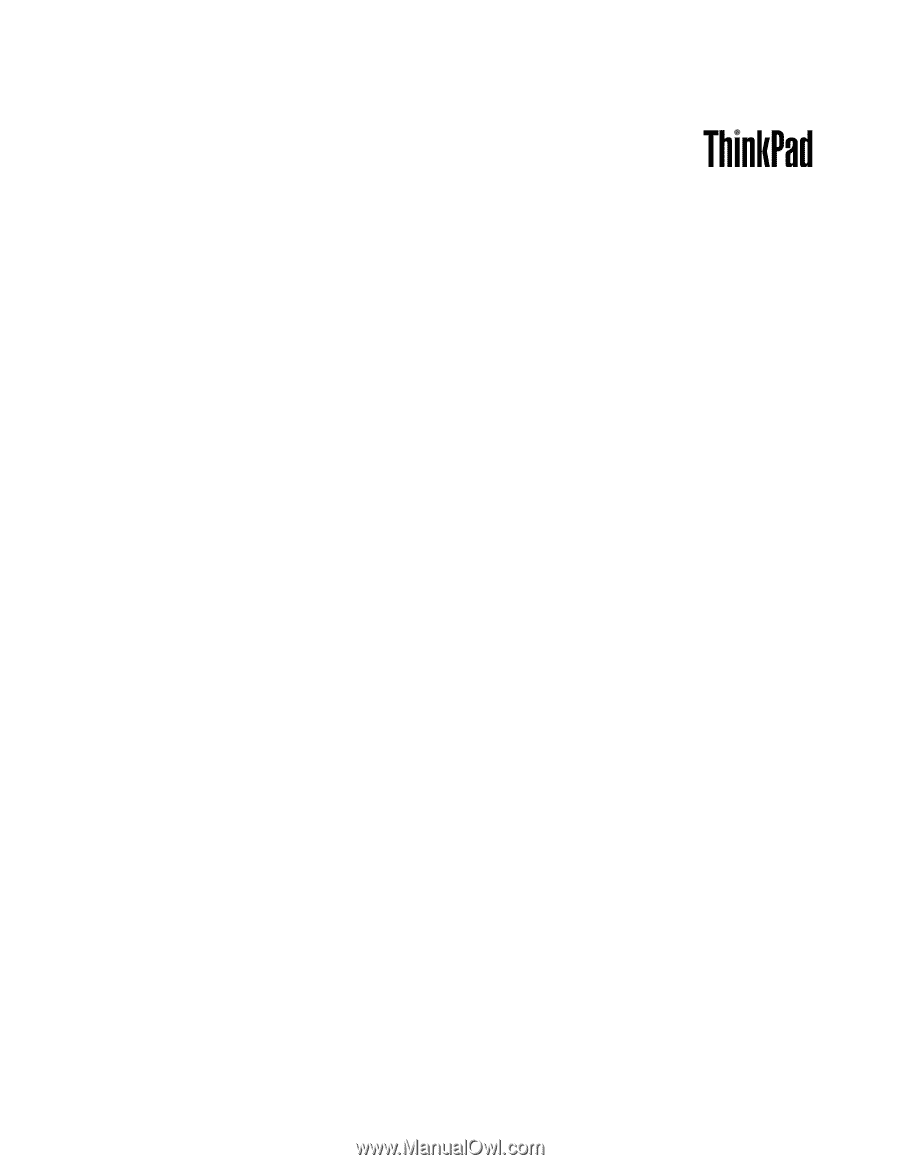
Guía del usuario
ThinkPad Edge E430, E430c, E435, E530, E530c y E535